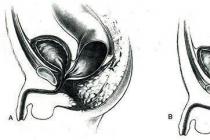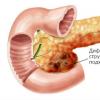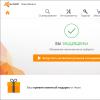Всички потребители на лични компютри се стремят да увеличат своите RAM. Ако ще инсталирате допълнителна лента, това може да попречи на плановете ви, тъй като компютърът може просто да не го види.Така че защо не е налична цялата RAM в различни версии на Windows?
Компютърът няма да види RAM поради няколко причини. Битовостта на системата може да играе голяма роля. Компютър с 32-битова операционна система няма да види повече от 3 GB RAM, защото е така проектиран. За да разрешите този проблем, трябва да инсталирате 64-битова операционна система.
Може да възникне ситуация, при която системата наистина показва количеството RAM, което трябва да бъде, но е налично в по-малки количества памет. Това е така, защото паметта е запазена за вградената графична карта, но ако има дискретна, този проблем няма да бъде открит. Но все пак трябва да се уверите в това и да проверите в BIOS дали е активиран или не и колко памет използва в момента.
Освен това, когато изберете опция като "Максимална памет", няма да можете да се възползвате напълно от нея. Възможно е да проверите това чрез системната конфигурация.
Възможни проблеми
Ако този параметър не бъде намерен, актуализирайте BIOS. Има също така възможност тази функция да не е била реализирана по време на производството на дънната платка. В такъв случай най-добрият вариантще смени старата версия с по-нова, която ще поддържа отключване на рам за използване на повече от 4gb.
Остарелият хардуер също може да бъде пречка. Дънните платки от старо поколение може да не виждат повече от 4 GB.За да направите това, трябва да разгледате характеристиките на самата дънна платка и да разберете за максималното количество памет, което може да поддържа.
Също така е възможно, ако лентата е нова, можете да опитате да инсталирате RAM в различни слотове, това може да реши проблема. Може би размяната ще помогне на системата да ги види.
Ако тези методи не решат проблема, помислете за следните опции, които могат да ви помогнат.
Неправилните настройки на BIOS също могат да бъдат виновни.
Разрешете преразпределението на паметта

Проверете BIOS, за да видите дали преразпределението на паметта е активирано в неговите опции. Ако преразпределите паметта, тогава за Windows нейното огромно количество може да стане достъпно. Този, който доставя хардуера, решава как да извика функцията, която ще отговаря за преразпределението на паметта. Може да има имена като разширяване на паметта, преразпределение на паметта или други подобни имена. Но също така изключете факта, че такава функция като преразпределение на паметта може да не е налична на компютъра.
Преоразмерете AGP видео хардуера с помощта на опциите на BIOS
Необходимо е да разберете за разпределената памет специално за AGP видео оборудване. Системата споделя тази памет с видео адаптера, който се използва за изобразяване на текстури и изобразяване. Настройките на BIOS ще ви помогнат да регулирате размера на вашия видео хардуер. Размерът му обикновено е 32,64,128 или се задава автоматично. След това трябва да рестартирате компютъра си и да проверите количеството RAM.
Количеството RAM пряко влияе върху производителността на вашия компютър. Поради това много потребители се опитват да инсталират все повече и повече памет. Нерядко след такива манипулации се оказва, че компютърът или Windows не виждат цялата RAM.
В тази статия ще обясним защо може да възникне тази ситуация и какво може да се направи. Статията ще бъде подходяща за всички съвременни версии на Windows, включително Windows XP, Windows 7, Windows 8 и Windows 10
Причина №1: 32-битова операционна система.
Ако компютърът ви не вижда цялата RAM, тогава първото нещо, което трябва да направите, е да проверите битовостта на операционната система Windows. За да направите това, натиснете клавишната комбинация Windows+Пауза/Прекъсванеи в прозореца, който се отваря, обърнете внимание на елемента "Тип система".
Ако пише, че имате 64-битова операционна система, значи всичко е наред. Ако битовата дълбочина е 32, тогава трябва да преинсталирате системата и да инсталирате 64-битовата версия на Windows. В противен случай този проблем не може да бъде решен.
Причина №2: Ограничения в зависимост от версията на Windows.
Освен това компютърът може да не вижда цялата RAM поради ограничения в някои версии на Windows. За да разберете каква версия на Windows имате, трябва отново да използвате клавишната комбинация Windows+Пауза/Прекъсванеи погледнете името на версията на Windows.

| Версия на Windows | Ограничение за 32 битова система | Ограничение за 64 битова система |
|
Windows 10 |
||
| Windows 10 Enterprise | 4 ГИГАБАЙТА | 2 TB |
| Windows 10 Образование | 4 ГИГАБАЙТА | 2 TB |
| Windows 10 Pro | 4 ГИГАБАЙТА | 2 TB |
| Windows 10 Начало | 4 ГИГАБАЙТА | 128 GB |
|
Windows 8 |
||
| Windows 8 Enterprise | 4 ГИГАБАЙТА | 512 GB |
| Windows 8 Professional | 4 ГИГАБАЙТА | 512 GB |
| Windows 8 | 4 ГИГАБАЙТА | 128 GB |
|
Windows 7 |
||
| Windows 7 Ultimate | 4 ГИГАБАЙТА | 192 GB |
| Windows 7 Enterprise | 4 ГИГАБАЙТА | 192 GB |
| Windows 7 Professional | 4 ГИГАБАЙТА | 192 GB |
| Windows 7 Home Premium | 4 ГИГАБАЙТА | 16 гигабайта |
| Windows 7 Home Basic | 4 ГИГАБАЙТА | 8 GB |
| Windows 7 Starter | 2 GB | N/A |
|
Windows Vista |
||
| Windows Vista Ultimate | 4 ГИГАБАЙТА | 128 GB |
| Windows Vista Enterprise | 4 ГИГАБАЙТА | 128 GB |
| Windows Vista Business | 4 ГИГАБАЙТА | 128 GB |
| Windows Vista Home Premium | 4 ГИГАБАЙТА | 16 гигабайта |
| Windows Vista Home Basic | 4 ГИГАБАЙТА | 8 GB |
| Windows Vista Starter | 1 GB | N/A |
|
Уиндоус експи |
||
| Уиндоус експи | 4 ГИГАБАЙТА | 128 GB |
| Windows XP Starter Edition | 512MB | N/A |
Ако се окаже, че вашата версия на Windows има ограничения за количеството RAM, тогава трябва да преинсталирате системата, като използвате по-разширена версия.
Причина #3: Интегрирана графика.

В резултат на това трябва да се отвори прозорецът "Конфигурация на системата". Тук трябва да отидете в раздела „Изтегляне“ и да кликнете върху бутона „Разширени опции“ там.


След това всички отворени прозорци трябва да бъдат затворени, като щракнете върху бутона „Ok“ и рестартирайте компютъра.
Причина #6: Дефектна RAM.
Ако сте проверили всичко описано по-горе, но компютърът все още не вижда цялата RAM, тогава трябва да проверите колко RAM е налична в BIOS. За да направите това, рестартирайте компютъра и. Ако BIOS също не показва цялата RAM, това може да означава, че една или повече памети не работят.
За да идентифицирате дефектните памети, можете да ги инсталирате една по една и да опитате да включите компютъра. Ако компютърът откаже да стартира с една от лентите, най-вероятно това е желаната повредена лента на паметта.
Един от начините да увеличите скоростта на вашия компютър е да увеличите количеството RAM. Този метод е наличен не само на настолен компютър, но и на лаптоп и се счита за един от най-лесните за надграждане на хардуера. Но понякога възникват ситуации, когато добавите RAM към компютъра си и Windows показва, че тя не е достъпна за него. В тази статия ще покажа със собствен пример каква може да е причината Windows да не вижда цялата инсталирана RAM.
Веднъж трябваше да сглобя компютър за приятелите си. Рядко правя това, но тъй като съм "компютър", трябва да се занимавам и с ремонт на компютърни мебели :) Като цяло използвах следните компоненти за сглобяване:
Дънна платка ASUS M5A97 R2.0;
Процесор AMD FX-8350 Black Edition, OEM;
RAM DIMM DDR3, 8GB (2x4GB), Kingston HyperX FURY син;
Охладител Zalman CNPS10X Performa.
След като събрах всичко, не видях още 4 GB RAM в Bios, т.е. вместо 8 имаше 4GB. Ровейки се в настройките, видях, че дънната платка "вижда" и двете памети, но по някаква причина крайната й стойност беше 4GB. Инсталирането на прозорци не донесе никаква яснота, а още по-объркано. По-специално, в свойствата на компютрите беше "Инсталирана памет (RAM): 8 GB (3,90 GB налични)".
След като погледнах в монитора на ресурсите, най-накрая стигнах до задънена улица, 4 GB бяха заети от „Запазен хардуер“.

Започнах да разбирам стъпка по стъпка как да разреша този проблем и ще опиша всичките си мисли и действия стъпка по стъпка от най-простия и очевиден начин до танца с тамбура. Трябва да се отбележи, че ако във вашия случай BIOS не "вижда" част или цялата RAM, тогава от всички начини обърнете повече внимание на настройката на BIOS и хардуера. Ако цялото количество RAM е налично в BIOS, но не и в Windows, в този случай сред всички изброени по-долу методи изберете само тези, които се отнасят до настройките на Windows.
Проверете битовостта на операционната система.
На първо място, в свойствата на системата, погледнете битовата дълбочина на операционната система. Не забравяйте, че 32-битовите Windows системи имат ограничение от 4 GB RAM и поне поставете 16 GB, компютърът няма да ги види (има заобиколни решения, но сега не става въпрос за това и те не винаги работят правилно ).

Ако искате да използвате повече от 4 GB RAM, трябва да преинсталирате системата на 64-битова.
Вашата версия на Windows има ограничение за RAM.
Всяка версия на Windows има собствен лимит на RAM, с който може да работи, например:
Максималният наличен обем RAM на Windows 7

Затова първо проверете инсталираната версия на Windows.
Проверете ограниченията на вашата дънна платка.
Всяка дънна платка има ограничения в количеството възприемана RAM. По-старите могат да видят максимум 4 GB памет, други 16 GB, вече има такива, които могат да работят с 32 GB или повече. Затова в документацията за дънната платка или на официалния уебсайт на производителя вижте нейните възможности. Също така имайте предвид, че дънната платка ще поддържа честотата на вашата RAM.

Уверете се, че няма ограничения при зареждане на прозорци.
Има случаи, когато са зададени ограничения при зареждане на прозорци, така че част от RAM може да не е налична. За да проверите това, натиснете клавишната комбинация "Win" + "R", в реда въведете "msconfig".

След това отворете раздела "Изтегляне", щракнете върху бутона "Разширени опции".

В прозореца, който се отваря, се уверете, че квадратчето до реда „Максимална памет“ не е отметнато.

Можете да опитате да напишете в това поле количеството RAM, което използвате. В моя случай това не помогна, след като рестартирах компютъра, отметката остана и стойността стана 0.
Уверете се, че паметта работи.
Има моменти, когато RAM не работи или сте сключили брак, така че проверете неговата производителност. Внимание!!! Всички манипулации с RAM паметите трябва да се извършват при изключен компютър. Извадете всички памети и включете една по една в един и същ порт, след смяна на всяка памет включете компютъра и в BIOS или в windows се уверете, че компютърът вижда тази памет. Или на друг работещ компютър проверете всяка лента или всички заедно.
Разместване на RAM памети.
За двуканалната работа на RAM памети е препоръчително да използвате един и същ производител и дори същия модел, и разбира се самият обем. Ако използвате различни производители, тогава можете експериментално да промените конектора, да свържете скобите и да определите последователността, в която компютърът вижда цялата ви RAM.
Актуализация на BIOS.
Също така е важно каква версия на BIOS се използва на дънната платка. Много често актуализирането на BIOS води до решаване на свързани проблеми, включително способността да се "вижда" RAM. Ето пример как да актуализирате фърмуера на дънна платка ASUS.
В моя случай, за съжаление, дори този метод не помогна, въпреки че по някаква причина бях сигурен, че ще помогне.
Нулирайте настройките на BIOS.
Друг не маловажен момент е възстановяването на фабричните настройки в BIOS. Някой може да каже, че никога не е променял нищо там и защо има нещо за изхвърляне. Всъщност познавам случаи, при които възстановяването на фабричните настройки наистина решава проблеми, чието решение не е очевидно. За да нулирате настройките, натиснете бутона "Изход" в BIOS и изберете "Зареждане на настройките по подразбиране" в появилото се меню или извадете батерията от дънната платка за няколко секунди и я поставете обратно.

Почистване на компютъра и проверка на връзките.
Друг ефективен начин да накарате компютъра си да вижда цялата RAM е да почистите RAM паметите и портовете от прах. Също така не забравяйте да почистите процесора, извадете го от гнездото, проверете дали краката са огънати. Мнозина ще кажат, че този метод е най-неефективният, особено тези, които сглобяват нов компютър, като мен :) Но ми помогна. Оказа се, че или съм сложил неправилно процесора (въпреки че нямам идея как да го сложа неправилно, без да счупя няколко крака), или съм прекалил със затягането на болтовете, които държат охладителя (смятам тази версия по-скоро за истината), или компютърът реши, че не знам дали ще му дам още няколко часа. Но едва след като махнах охладителя, извадих и върнах процесора и го монтирах без много да затягам болтовете на охладителя, всичко заработи и BIOS-а, а с него и Windows видяха цялото количество RAM.
Наистина се надявам, че тази статия ще ви помогне при решаването на проблеми, свързани с RAM и ще отделите по-малко време за коригирането му. Ще бъда благодарен, ако споделите в коментар вашия начин за решаване на проблема, свързан с RAM паметта.
pk-help.com
Защо не се вижда цялата RAM?
Увеличаването на RAM е една от целите, към които се стремят много потребители на компютри. Но понякога, след инсталиране на допълнителна лента с памет, те могат да бъдат разочаровани, тъй като компютърът не вижда цялата RAM. Защо не се вижда цялата RAM в Windows 7, 8 и 10, ще разгледаме допълнително.
Възможно е да има няколко причини компютърът да не вижда цялата RAM памет. Например на компютъра е инсталирана 32-битова операционна система Windows. Тя никога няма да види повече от 3 GB RAM, тъй като физически не е в състояние да го направи. Този проблем се коригира чрез инсталиране на 64-битова операционна система.
Възможно е да има ситуация, когато системата показва, че наистина има толкова инсталирана памет, колкото трябва, но има няколкостотин мегабайта по-малко на разположение. Това също е лесно обяснимо, тъй като най-вероятно компютърът или лаптопът има вградена видеокарта, за която е запазена част от паметта.

В Windows може да бъде избрана опцията "Максимална памет", която ще попречи на използването на цялата налична памет. Можете да проверите това в системната конфигурация. Стартираме панела "Run" с клавишната комбинация "Win + R", въведете името на помощната програма "msconfig" и я стартирайте. В прозореца „Конфигурация на системата“ отидете в раздела „Зареждане“, щракнете върху бутона „Разширени опции ...“ и премахнете отметката от квадратчето до „Максимална памет“, ако е отметнато. След това рестартираме компютъра.


Понякога проблемът е свързан директно с хардуера, но това засяга главно по-старите дънни платки. В такива дънни платки повече от 4 GB RAM може да не се виждат. Първата стъпка е да разгледате информацията за дънната платка и да разберете какво е максималното количество памет, което поддържа. Следващата стъпка е да влезете в BIOS, да намерите една от следните възможни опции „Пренасочване на паметта, Пренасочване на DRAM над 4G, Пренасочване на H / W DRAM над 4GB, Пренасочване на H / W дупка в паметта, Дупка на хардуерна памет, Пренасочване на дупка в памет, Памет Remap Feature" и го задайте на "Enabled". Ако нито една от изброените опции не е налице, можете да опитате да актуализирате BIOS. Е, ако производителят не е внедрил тази опция, само подмяната на дънната платка ще помогне.
Последното решение на проблема няма обяснение, но понякога помага. Ако дънната платка е нова и трябва да поддържа инсталираното количество памет, можете да опитате различни опции за инсталиране на памети в различни слотове. Напълно възможно е след следващото пренареждане на лентите с памет системата да ги види наведнъж.
Може да се интересувате от: Къде е RAM в компютъра? Колко RAM ви трябва за windows? Колко RAM поддържа дънната платка? Най-добро време за RAM
companduser.ru
Windows не вижда цялата RAM
Броят на въпросите, свързани с проблема със системната видимост на цялото количество RAM, не намалява с времето. Струва си да се отбележи, че дори потребителите на 64-битови Windows също са изправени пред този проблем.
Нека се опитаме да разберем защо например 32-битовата версия на операционната система вижда само 3 GB вместо 4 GB, а 64-битовата версия вижда 7 GB от инсталираните 8 GB.
32 бита
По принцип 32-битовите системи не би трябвало да имат проблем с достъпа до физическа памет до 4 GB. Но на практика нещата изглеждат малко по-различно. Такива версии на Windows не могат да използват напълно количеството RAM, тъй като определена част от адресите се разпределят за нуждите на компютърните устройства.
Обикновено стандартното подпълване започва от позиция нула, а адресите за устройства се разпределят в четвъртия гигабайт. Докато количеството на използваната RAM е в рамките на 3 GB, не се наблюдават конфликти. Когато този обем бъде превишен, има ситуация на комбиниране на RAM клетки с клетки, които са разпределени за устройства, например графичен адаптер. За да избегне конфликти в този случай, операционната система отказва да използва частта от RAM, където адресите на устройствата се припокриват.

64 бита
Защото 64-битов windows системипроектиран да работи с RAM до 192 GB, изглежда, че тук със сигурност не би трябвало да има проблеми. Обикновено не са, но има определени ситуации, когато все още трябва да се справите с факта, че системата не вижда цялото количество RAM.
Първо, специално оборудване не е предвидено за системи от този тип, тоест всяко компютърно устройство е проектирано както за 32 бита, така и за 64 бита.И това предполага, че клетките с памет са разпределени за устройства в рамките на същите четири гигабайта. Ако вашата дънна платка не може да препраща или ако тази функция е деактивирана в настройките, тогава ограниченията на паметта на 64-битова система ще бъдат същите като на 32-битова.
Разбира се, възникването на такава ситуация е възможно предимно при по-стари машини. Въпреки че трябва да се отбележи, че новите компютри също могат да се различават по функция под формата на липса на свързване на допълнителни адресни линии, което предотвратява достъпа до пренасочената памет. Например, в тази ситуация, задаване на сумата на 8 GB ще позволи достъп само до 7 GB памет. Това може да се дължи на факта, че само 33 адресни линии са свързани към дънната платка.
Освен това пренасочването е свързано с настройките в програмата msconfig, които регулират горната граница на адресите на паметта. Ако тази настройка е зададена на 4096 MB, пренасочването към петия гигабайт няма да е възможно и действителният обем памет ще бъде намален до 3 GB. За да избегнете това, деактивирайте тази настройка, ако сте я активирали:
- въведете името на програмата в полето за търсене на вашия windows - msconfig, което ще ви позволи достъп до нея;
- отворете раздела "Изтегляне" и изберете "Разширени опции", а в него премахнете отметката от квадратчето "Максимална памет".
Защо иначе Windows не вижда цялата RAM памет?
- Има ограничение в зависимост от версиите на Windows. Например стартирането на Windows 7 поддържа само 2 GB както в 32-битова, така и в 64-битова версия.
- Проблемът може да е в старата версия на BIOS. Остарялата версия няма да позволи достъп до цялото физическо количество памет.
- Възможно е да има проблеми с инсталирането на лентата с памет в слота. За да разрешите този проблем, изключете компютъра и ако имате две памети, разменете ги, което ще ви позволи да идентифицирате проблема.
Как да разберете количеството налична и инсталирана памет в Windows 7?
- Активирайте бутона "Старт" и щракнете с десния бутон върху елемента "Компютър", където трябва да изберете реда "Свойства".
- В прозореца, който се отваря, ще видите ред с общото количество RAM, а в скоби - наличното.
pauk-info.ru
Windows не вижда цялата RAM.
Инсталиране на RAM RAM е, че трябва да поставите RAM модулите в слота.
Стартирайте компютъра и всичко трябва да работи.
Всъщност има различни проблеми, при които RAM паметта не е напълно дефинирана.
Този проблем може да бъде софтуерен или хардуерен.
В тази статия ще проучим повече общи причинипричинявайки тези ситуации, когато Windows не вижда цялата памет.
Първата и най-основна причина са битовите прозорци, тоест 32-битовите операционни системи могат да използват максимум 4 GB памет.
И тогава 3,75 GB ще се показват най-рядко 3,25 GB.
Ако има инсталирана повече от 4 GB памет, трябва да инсталирате 64-битова операционна система.
За да определите коя операционна система сте инсталирали, щракнете с десния бутон върху моя компютър и изберете свойства.
Количество памет в свойствата Количество памет в свойствата
1) Виждаме инсталираната памет (RAM) това количество инсталирана памет също може да бъде посочено в скоби, показващи колко може да се използва.
2) Също така, точно под типа на системата, виждаме колко е битовата операционна система.
Също така си струва да споменем версиите на Windows, които имат ограничение за максималното количество памет.
Тъй като Windows 7 Starter съществува само в 32-битова версия и има ограничение от 2 GB, а не 4 GB.
Windows 7 Home Basic има ограничение от 8 GB в 64-битова версия и 4 GB в 32
Представям ви таблицата максимален бройпамет, използвана от операционната система.
Максимално налична RAM в Windows 8
| Версия | X86 | X64 |
| Windows 10 Начало | 4 ГИГАБАЙТА | 128GB |
| windows 10 pro | 4 ГИГАБАЙТА | 512GB |
| windows 8 enterprise | 4 ГИГАБАЙТА | 512GB |
| Windows 8 Professional | 4 ГИГАБАЙТА | 512GB |
| Windows 8 | 4 ГИГАБАЙТА | 128GB |
| windows 7 Ultimate | 4 ГИГАБАЙТА | 192GB |
| windows 7 предприятие | 4 ГИГАБАЙТА | 192GB |
| Windows 7 Professional | 4 ГИГАБАЙТА | 192GB |
| windows 7 home premium | 4 ГИГАБАЙТА | 16 гигабайта |
| Windows 7 Home Basic | 4 ГИГАБАЙТА | 8GB |
| windows 7 стартер | 2GB | Не съществува |
От таблицата по-горе може да се види, че всички 32-битови операционни системи виждат максимум 4 GB. Също така вижте windows xp,
Windows Vista има същите обеми като Windows 7
Също така може да се разпредели памет за работата на вградената видеокарта.
Количество памет, заето от вградената видеокарта Количество памет, заето от вградената видеокарта
Това може да се види и в свойствата на системата, това е разликата между инсталиран и наличен (което е в скоби).
Дънните платки също имат ограничение за инсталираната в тях RAM памет.
Това означава, че ако всички инсталирани модули са инсталирани на дънната платка.
В същото време се включи, което не означава, че може да работи с цялата тази памет.
Преди да закупите допълнителна RAM, първо трябва да разберете максималните възможности на дънната платка.
Тази информация може да бъде намерена на официалния уебсайт на производителя на дънната платка.
Можете също така да проверите, за да влезете в биоса и да видите колко RAM е определено.
Влизаме в биос с клавиша del при стартиране на ОС.
Ако всичко е определено в биоса, тогава търсим проблем в windows.
Ако не, тогава търсим проблем в дънната платка или самите модули памет.
Но отново ще направя уговорка, че първо трябва да погледнете спецификацията на дънната платка.
В случай, че паметта не се определя от биоса, а количеството памет, което сте поставили, е декларирано от производителя.
Струва си да проверите внимателно дали сте го инсталирали правилно.
Също така ви съветвам да почистите контактите с гумичка и да проверите дали се вижда цялата памет.
На снимката по-долу се вижда проблем от прах, на който едната платка не работи, системата го вижда, а паметта не се използва.
Почистването с гумичка реши проблема, че Windows не вижда цялата памет.
не цялата памет вижда windowsne цялата памет вижда windows
За опростяване на теста, поставяйте 1 плоча наведнъж и проверете коя не е открита.
когато намерите един зар, който работи, опитайте да го поставите в различни слотове. Възможно е самият конектор да е повреден.
или също така проверете чрез тестове кой от модулите не работи.
тестовете използват Metest 86 или през стандарта от windows.
Проверка на RAM MemTest+86
Също така основната причина може да бъде честотата на RAM, която не се поддържа от вашата дънна платка.
вижте тук маркировки и честоти Характеристики на RAM.
atlant-pc.ru
И целият свят не стига
Какво да направите, ако Windows не вижда цялата RAM?
Това означава, че Windows не вижда цялата RAM памет, инсталирана в компютъра. Въпреки факта, че дънната платка има 4 GB памет, системата вижда само 3,25 GB.
Извършваме следната манипулация:

Нека ви напомня още веднъж, че тази статия е само за x64 OS.
Излишно е да казвам, че колкото повече RAM в компютъра или лаптопа, толкова по-добре. Имаме нужда от него през цялото време за правилната и бърза работа на програми, игри, видеоклипове. Следователно нашата задача е да накараме компютъра да използва напълно хардуера.
Понякога антивирусната програма Comodo не актуализира антивирусната база данни. Как да се справите с него, прочетете тук.
Някои потребители продължават да питат защо имат например 8 GB RAM, но системата вижда само 4 GB, а може би дори по-малко. Отговорът на въпроса е много прост - това се случва само при 32-битови системи. Независимо дали имате Windows XP, Windows 7 или текущата "десетка", но с 32-битова архитектура, той няма да види повече от 4 GB.
Още по-малко налична RAM може да се види при преглед на системните свойства, защо се случва това? Отговорът е прост, част от така нареченото адресно пространство отива за обслужване на свързани периферни устройства. Видеокартата се оказа най-потребителска. Въпреки че някои устройства дори не използват RAM. Размерът на адресното пространство зависи от чипсета и други параметри, като BIOS, компютърна конфигурация.
Системата не вижда част от RAM
Единственият начин да се отървете от този проблем е да преинсталирате операционната система до 64-битова версия. Тогава повече от 4 GB ще ви бъдат достъпни.
Има и една особеност на системата. Натиснете Win + R и въведете командата msconfig. След това се отваря прозорецът за системна конфигурация. Отидете в раздела „Изтегляне“ и кликнете върху бутона „Разширени опции“ там.
Премахнете отметката от елемента "Максимална памет".

Решение номер номер 2
Случва се устройствата да отнемат част от паметта на компютърната конфигурация, но не много. Следователно не трябва да се тревожите за това.
Друг вариант е да се уверите кой се поддържа от дънната платка. Но това се отнася повече за по-старите технологии.

Трябва също да активирате функцията в BIOS Функция за пренасочване на паметта(наричан още: Memory Hole Remapping, H/W Mem Remapи H/W памет дупка Remapping). След това инсталираме 64-битова система. Понякога тези опции вече са активирани автоматично на модерни табла, така че можете само да се уверите.
Ако всъщност имате по-малко от 4 GB RAM на 64-битова система, тогава параметърът Memory Remap Feature трябва да бъде деактивиран така или иначе. Не само, че наличният обем може да стане още по-малък поради това, но също така някои устройства ще замръзнат, което засяга особено моделирането и играта.
Случва се BIOS да не вижда необходимото количество RAM, тогава трябва да се актуализира. Това е рискован бизнес и трябва да се подхожда внимателно и внимателно. Винаги можете да намерите инструкциите за актуализация на официалния уебсайт на дънната платка.
Още материали:
Ако инсталираните модули са открити в BIOS, но не и в Windows, тогава трябва да проверите ръководството за дънната платка. Обикновено се казва за свързване на конкретни RAM модули, например кой режим е по-добър - едноканален или двуканален. На официалния уебсайт можете да разберете за моделите, които могат да ви подхождат и опцията за свързване.
Ако системата не вижда RAM, това може да се дължи на неправилно зададена стойност на мощността, както и поради дефектни модули. Освен това, ако една от лентите се повреди, тогава системата може изобщо да не стартира, тогава трябва да се отървете от нея.
Обобщаване
И така, разбрахме защо компютърът не вижда RAM, както и някакво конкретно количество от него. Ще запиша точките за това какво трябва да се направи, ако това се случи:
- Преинсталирайте ОС до 64-битова версия;
- В системната конфигурация премахнете отметката от квадратчето „Максимална памет“;
- Проверете максималното количество RAM на дънната платка;
- Проверете изправността на RAM модулите;
- Пренаредете RAM паметите на места;
- - инструкции на официалните уебсайтове на дънни платки;
Можете също да почистите компютъра си от прах и мръсотия. Избършете контактите на RAM модулите и почистете слотовете. Надявам се тази статия да ви помогне!
Паметта с произволен достъп е една от най-важните части от паметта на персоналния компютър. Докато потребителят взаимодейства с устройството, това устройство съхранява изпълняваните в момента програми в реално време. В допълнение, "RAM" също е отговорен за съхраняването на данните, които се обработват от централния процесор. Основната характеристика на RAM е, че ако захранването на нейната платка бъде напълно изключено, цялата временно съдържаща се памет ще бъде елиминирана или частично унищожена.
"Windows" напълно или частично не вижда RAM - причини
Най-досадният и често срещан проблем е ситуацията, когато компютърът на потребителя не открива предварително инсталираната "RAM". Възможно е също да има случаи на "частично" изключване или показване само на част от инсталираната памет.

Основните предпоставки и причини за такива проблеми могат да бъдат:
- използване на операционна система, която не позволява използването на голямо количество памет;
- има някои ограничения за определено количество включена памет;
- разпределението на RAM се извършва, за да се гарантира работоспособността на интегрирано или друго оборудване;
- дънната платка на устройството има способността да поддържа само ограничено количество "RAM";
- неправилна инсталация на платката с тази памет;
- повреда на самата "плоча" на RAM.
Всяка от тези причини може да се появи както поотделно, така и в комбинация с други. Ето защо се препоръчва всеки потребител да има необходимите знания и умения за отстраняване на такива проблеми, които значително влияят на работата на цялото устройство.
"Windows" не вижда цялата "RAM". Решение

Ако срещнете този проблем, тогава първото нещо, което трябва да направите, е внимателно да проверите "входа", тоест гнездото. За да направите това, трябва да изпълните следния алгоритъм от действия:

За бележка!В някои случаи повторното свързване на платката ви позволява да възобновите нейната функционалност.
Проверка на контактите за мръсотия
Друга причина за частично или пълно отсъствиеДисплей на необходимия хардуер в компютъра може да бъде замърсени контакти. За да ги проверите и почистите, трябва:

За бележка!Ако е необходимо, можете да "разбъркате" летвите. Това действие може да доведе до решаването на обсебващ и неприятен проблем. За да направите това, модулите "RAM" трябва да бъдат свързани няколко пъти към различни гнезда.
Системата не "вижда" частта "RAM".
Причината, поради която инсталираната ОС не открива част от цялата налична "RAM", може да бъде използването на интегриран тип видеокарта. Изглежда така.

За да зададете по-малко количество памет, разпределено за вградената видеокарта, трябва:

Ограничение от системната програма
Освен всичко друго, ограничението за използването на такава важна памет може да се коригира с помощта на програмата за системна конфигурация. За да го премахнете успешно, трябва:

Ограничение в самата дънна платка
Модулът на дънната платка също може да има ограничение за използването на "RAM". За да намерите надеждна информация за това колко памет може да поддържа дадена критична платка, първо трябва да я знаете.
Има няколко начина за дефиниране на MP модела:


Ако не искате да инсталирате такъв софтуер, можете да използвате стандартния софтуерен пакет на Windows. За целта са ви необходими:

Справка!Освен това някои онлайн магазини също публикуват тази информация, но те не са 100% надеждни.
Използването на RAM в непълно количество може да доведе до „забавяне“ на системата, поява на повреди и неоптимална работа на целия компютър. Ето защо е желателно да се прибягва до използване на максимално количество "RAM". В допълнение, количеството поддържана памет директно зависи от битовостта на операционната система.
Максималното възможно количество памет в "Windows 8" и други версии
Както знаете, различните операционни системи от Microsoft могат да поддържат напълно различно количество RAM. В този случай, за да не попаднете в неприятна ситуация с инсталирането на твърде много модули, които просто се оказват безполезни, трябва да знаете за възможностите на вашата собствена система. Таблица с необходимата подробна информация.


Видео - Windows не вижда цялата RAM, как да го поправя?